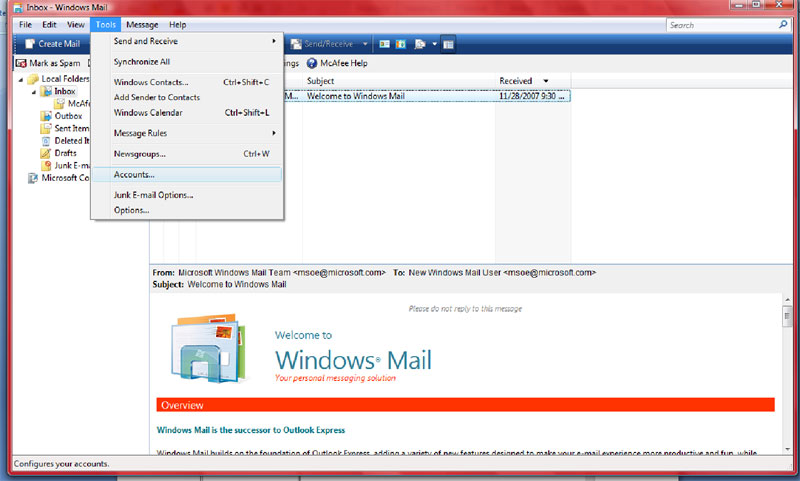
آموزش تنظیم Windows Mail
برای تنظیم Windows mail برای استفاده کردن از ایمیل های فرستاده شده بوسیله شرکت هاست خود دقت داشته باشید که در این مقاله به جای کلمه Domain.com نام دامنه خود را وارد کنید. بسیار خب برای شروع Windows mail را باز کنید و از منوی Tools روی گزینه Account کلیک کنید. حالا گزینه Email account را کلیک کنید و بعد از وارد کردن اسم خود روی گزینه Next کلیک کنید. اکنون آدرس ایمیل خود را وارد کنید توجه داشته باشید که باید شبیه به Info @domain.com میباشد.
سپس از شما اطلاعاتی مخواهد که باید به صورت زیر آن ها را پر کنید :
Incoming mail server type : pop3
incoming mail (POP3 or IMAP) server : Mail.domain.com
Outgoing email server (SMTP)name : Mail.domain.com
Outgoing server requires authentication : Enabled
بعد از وارد کردن اطلاعات خواسته شده روی گزینه Next کلیک کنید و آدرس ایمیل خود را به صورت کامل وارد کنید و یک رمزعبور در نظر بگیرید. بعد از کلیک کردن روی گزینه Next تیک گزینه Do not download my email at this time را فعال کنید و روی گزینه Finish کلیک کنید. حالا در صفحه Internet Accounts مطمئن شوید که Mail .domain.com برای Mail Account شما انتخاب میشود و سپس روی گزینه Properties کلیک کنید.
سپس در تب Advancd عدد 25 را در قسمت جلوی Outgoing mail وارد کنید توجه داشته باشید که گزینه This server requires an encrypted connection را انتخاب نکنید. حالا از قسمت This server requiers an encrypted connection را در قسمت پایین Incoming mail می باشد را انتخاب نکنید. حالا روی گزینه OK کلیک کزده و Internet account را ببندید . و برای شروع بررسی کردن پیام های Email شما روی گزینه Send/Receive کلیک کنید.
